Eagle hogyan tedd magad egy könyvtár alkatrész, mások, adminstuff
Program CadSoft Eagle csodálatos eszköz, de a munka vele, amelyek a kellemetlenségért eredő keresési összetevők a PCB design. Be kell gyűjteni a projekt összes szükséges komponenst, és ezek az alkatrészek pontosan meg kell egyeznie az ülések a részleteket, hogy szükség van. Bár a kínálat Eagle már számos kész könyvtárak és alkatrészek is gyakran vannak olyan helyzetek, amikor a komponenst, amire szüksége van nem a könyvtárban, amelyre szüksége van, vagy ha csak nem találja a szükséges alkatrész bármelyik meglévő könyvtári . Ilyen helyzetekben, akkor sem másolni a polcon komponensek egyéb könyvtárak a kívánt könyvtárat (például le van írva [2]), vagy hozzon létre egy kívánt összetevőt és könyvtár a semmiből. Ez a cikk meg fogja vizsgálni létrehozását egy új komponens (fordítása a cikk [1]).
[1. lépés: Indítsuk el a Eagle Vezérlőpult]
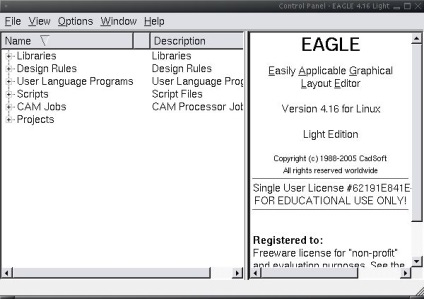
Linux rendszeren, akkor a sas a parancssorból. Windows rendszerben kattintson a Eagle indítási ikonra az asztalon, vagy kattintson a Start -> Minden program -> EAGLE Layout szerkesztő 6.2.0 (a számok jelzik a verziószám) -> EAGLE 6.2.0.
[2. lépés Válassza ki a könyvtárat, hogy a projekt vagy hozzon létre egy újat]
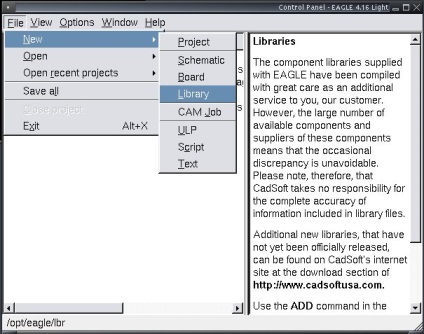
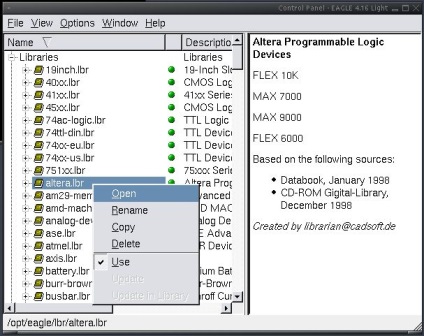
Döntse el, ahová az új alkatrész, amely akkor jön létre a mai napon. Azt tanácsolom, hogy saját e célból egy külön könyvtárban. Általában mindig dolgozom, hogy az egyes projektek hoztam létre egy külön könyvtárat, amely tartalmazza az összes szükséges összetevőt nekem erre áramkört és rendszert. Ha van egy külön könyvtárban, akkor nem teszi tönkre a meglévő, és könnyebb lesz, hogy ossza meg a projektek másokkal.
Ahhoz, hogy hozzon létre egy új könyvtárat, menj a menüben, és válasszuk a Fájl -> Új -> Könyvtár. Miután létrehozott egy új könyvtárat rögtön, mentse el a gyökér a projekt mappa, és adja meg a barátságos fájl nevét.
Ha azt szeretnénk, hogy az új alkatrész egy meglévő könyvtár (azt tanácsolom, ne!), Majd válassza ki a kívánt listát a könyvtárak Könyvtár, majd a Megnyitás gombra.
[3. lépés a munkát az új könyvtár]
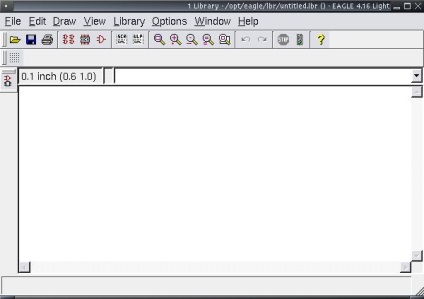
Látni fogja, valami ilyesmit képernyőn. Attól a pillanattól kezdve, azt hiszem, hogy a megfelelő döntést, és úgy döntött, hogy hozzon létre egy új könyvtárat a projekt, amely kerül létrehozására alkatrészek, vagy amelyek lesz kész másolni.
[4. lépés Vegyél ideje tanulni a komponens adatlap]
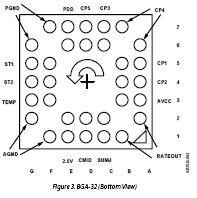
Ebben az útmutatóban példaként létrehozását komponenst giroszkóp ADXRS150 cég Analog Devices. Ahhoz, hogy az összes szükséges méreteit a test kell nyitni és megvizsgálja annak adatlap.
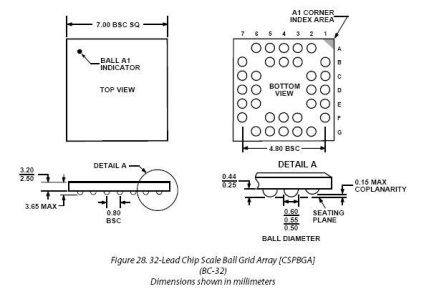
A házrész - csomagot. Mint korábban említettük, az egyik a három dimenzió a komponens Eagle csomag, amely megfelel a házrész (néha más néven tartóelemmel komponens). Kezdjük létrehozni egy komponens a szervezetben. Létre kell hoznunk egy 32 tűs csomag BGA (Ball Grid Array, egy sor labda csapok). megtalálható a adatlap, hogy a gyöngyök átmérője 0,55 mm, és a távolság 0,80 mm közötti központok. A távolság a központok külső labdák 4,80 mm.
[5. lépés: Indítsuk el a létrehozása a komponens test (csomag)]
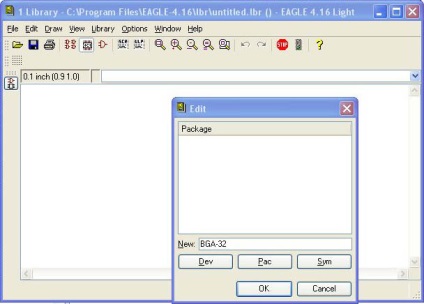
[6. lépés beállítása a rács]
Párbeszéd szerkesztő rács itt nevezik a gombot (akkor is be a parancsot rács, vagy válassza a Nézet menü -> Rács):
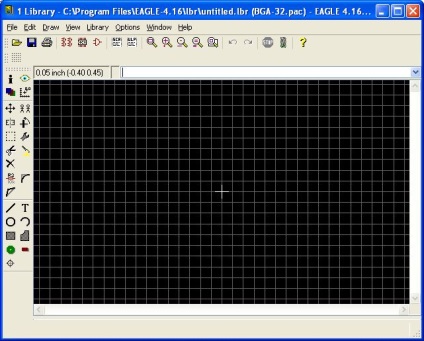
A külföldi komponenseket általában csatolni minden méretben hüvelyk, így gyakran célszerű használni a rács ezred hüvelyk (mil mil). Azt is beállíthatja a rács milliméterben. Legyen úgy, ahogy szeretné, módosítsa a rács bármikor.
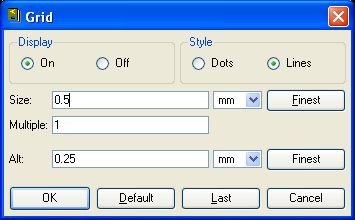
A példánkban a labda átmérője 0,55 mm, és a távolság a gyöngyöket 0,8 mm cent. Így célszerű beállítani a rács, hogy a következtetéseket egy lépést lépésnek felel rács. Itt lehet beállítani a rács a következő: Size mezőben adja meg az értéket 0,2 mm Többszörös adja terén az 5. és a mező határozza meg az Alt 0.2 (alternatívaként használható az Alt eltérő számú területen, míg rács változik, miközben az Alt billentyűt). Ha több 1, a rács túl kicsi lenne, hogy megjelenjen, és nem lesz látható. Hagyja a kijelző rádiógombot van kapcsolva, a rádió és vonalak stílus helyzetbe.
[7. lépés hozzáadása terminálok (párna)]
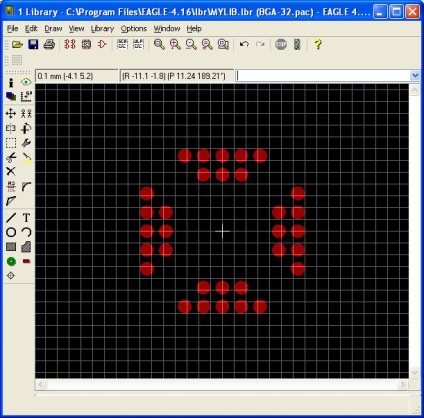
Tipp: talán könnyebb lenne, hogy egy hivatkozási pont közepén a chip, és csak azért, hogy a koordinátákat, hogy helyezze csapok (3,2 0) (0 -3.2). és így tovább.
[8. lépés hozzáadása clearance ház]
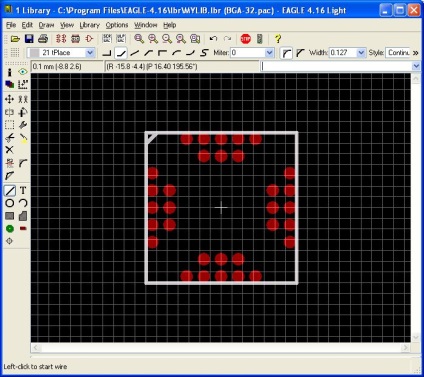
A réteg tPlace helye grafikus chip szélén, és helyezzen egy címke jelzi a helyét A1 gyöngy elrendezése.
[9. lépés elnevezése következtetések]
Egyszerűsítése érdekében a további komponens egy jó ötlet, hogy a nevét a következtetéseket. Írja be a parancssorba nevét, és kattintson duplán az egyes pin az alkatrész szervezetben. Jelenik meg egy párbeszédablak, ahol csak meg kell adnia egy új nevet. Nincs szükség kezelhető funkcionális nevét chip terminálok (például SCK, MISO és így tovább. P.), mert ez az információ kerül be egy sematikus szimbólum (jelkép) komponens. Annak ellenére, hogy a funkcionalitás a szimbolikus nevek ebben a lépésben lehet némileg egyszerűsödött kézi tábla elrendezés, ez még mindig jobb, hogy hivatalos következtetéseket nevek megfelelő számozás golyók (A1, A2, és így tovább. D.), mert ebben az esetben a test, amit lehetett lehet használni más komponenseket.
[10. lépés: hozzáadása az ülés nevét és értékét attribútumok]
Sok eszköz kell PCB szitanyomat mutatni egy Helyiérték (RefDes, referencia jelölő, például R1, R2, C1) és az elnevezés (1k, 4.7uF és m. P.), és néhány, hogy csak egy hivatkozási számmal. A helyzet a tag meghatározza attribútum> NÉV, és a helyzet a névleges attribútum> VALUE. Ahhoz, hogy hozzá ezeket a tulajdonságokat, adjuk hozzá a megfelelő szöveget a rétegeket a 25 és 27 tNames tValues:
Szöveg attribútum, hozzá kell adni ennek a rétegnek
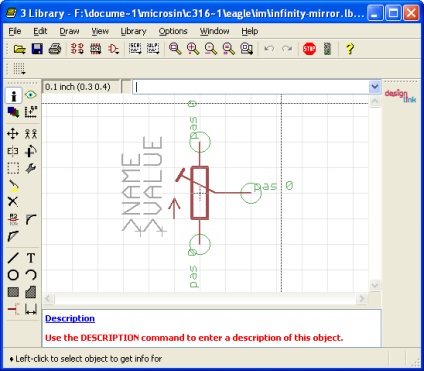
[16. lépés létrehozása eszköz (berendezés)]
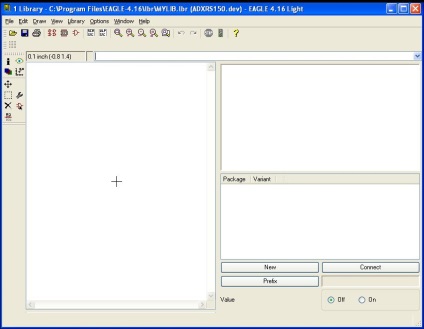
[17. lépés Snap a testet a készülék]
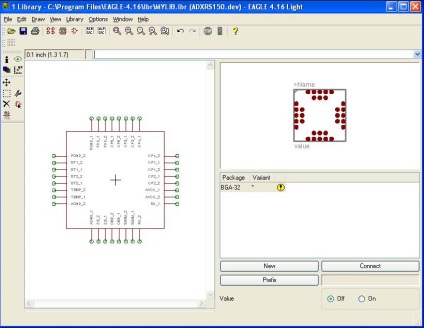
[Lépés 18. A csatlakozások terminálok közötti, és a csomag a szimbólum]
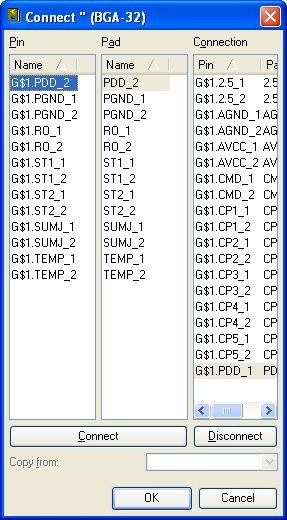
Ha pontosan követte az összes korábbi lépést, és jogosan kérte a nevét karakterek és a test, akkor ez a lépés legyen egyszerű.
Kattintson a Connect gombra (ez látható a képen előző lépésben), és létrehoz egy kapcsolat párbeszédpanelt. Válassza ki a kimeneti a ház az oszlop Pin, és a megfelelő kimeneti jel a Pad oszlopban, majd a Csatlakozás gombra. Ezt ismételjük meg minden kapcsolatot.
[Lépés 19. hozzáadása az előtag a címke eszköz]
Ahogy emlékszem, mi adunk egy mágikus szöveg> NÉV ház (csomag) és a szimbólum (jelkép) létrehozására alkatrészek, de még nem jött el, amíg a végén, mit csinál. Tény, hogy minden egyszerű - ez egy attribútumot kell helyezni a nyomtatott áramköri lap (ha ez a csomag), vagy a koncepció (ha ez a szimbólum) komponens tag. Helyiérték könnyebb olvasni, és a koncepció, és a telepítés során ez a szükséges előírások ülőhely a fedélzeten. Az angol, a „helyzeti megjelölés” nevű referencia jelölő, vagy röviden RefDes (valószínűleg már találkozott ezzel a fogalom).
Alapértelmezett Eagle rendszer automatikusan hozzárendel minden új elemek a rendszer egyedi RefDes. A rendszer megkeresi a helyzetben attribútum> NAME és az a hely, növeli az áramköri kártya és az értéket RefDes az egyes rétegekben.
Megjegyzés: Ha nem adja meg az előtagot (ez egy gyakori hiba, amikor új komponens könyvtár), a Sas automatikusan értékeire adott az űrlap RefDes U $ 1, U $ 2, U $ 3, és így tovább ..
Kattintás után a Prefix gomb jelenik meg egy kis párbeszédablak, ahol megadhatja az új előtagot RefDes (R ellenállás, C kondenzátor, az U IC, P a csatlakozó, és így tovább. D. Cm. [3]).
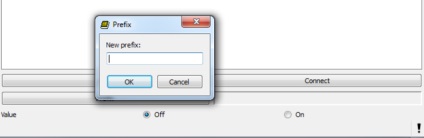
[A 20. lépésben mentése az eszköz (Device)]
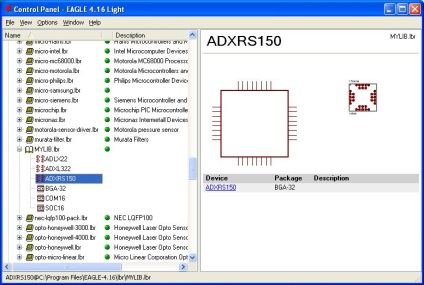
Gratulálunk, Ön létrehozott egy új komponenst. Kattintson a Mentés gombra. Ez egy jó ötlet, hogy megint mindent ellenőrizni, erre található Eagle Vezérlőpult könyvtárához, és nyissa meg, kattintson a + jel. Látnia kell a létrehozott eszköz. Jelölje ki az eszközt, és annak jele, és az ügy akkor a jobb oldali ablakban.
Most már használhatja az új készülék a terveiket.